

有网友问小编电脑win10怎么看图片缩略图?很多人说,自从我的电脑升级了win10后,我突然发现计算机中的所有图片都变成了图标,这个图标对查找文件非常不利。 其实,如何查看win10缩略图的方法非常简单,让小编向您解释如何查看计算机win10的图像缩略图。
教程/方法
方法一:
1,打开文件夹,这是WIN10的默认排列,默认是以详细信息的形式排列 ## #2,想要以缩略图的格式查看,需要点击[查看]
3,点击查看,你会看到图片的排列,有大图标,小图标,详细信息等
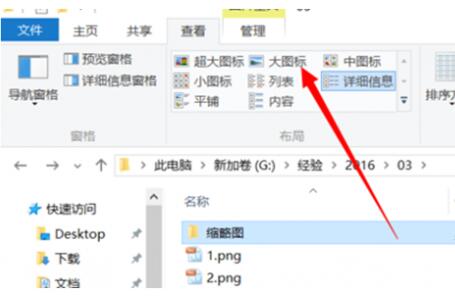
4,我在这里的选择是根据大图标排列的,所以我们可以大致看出哪一个是我们需要的图片
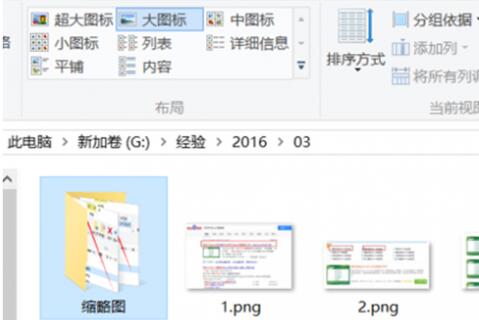
方法二:
1。首先在文件夹的右上角打开一个小箭头,单击以展开文件夹扩展选项。
2。文件夹扩展选项中有三个选项,我们单击“查看”选项。
请注意,最好显示缩略图。显示媒体图标更方便。
单击右侧的选项按钮
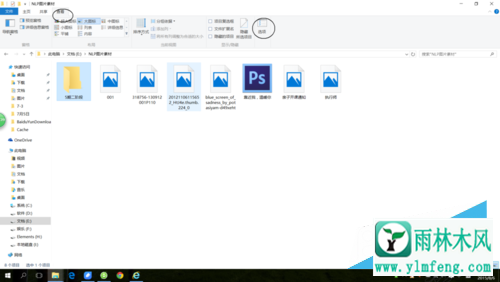
3。设置选项中仍有3个选项。
我们仍然选择查看选项。
找到始终显示在里面的图标,删除前钩
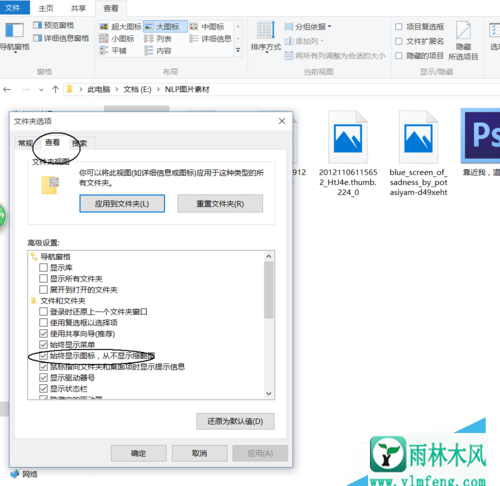
4。单击应用程序,以便正确显示图像缩略图。
希望上面这篇文章能帮助到您!
